ゆうちょダイレクトの劣悪なログイン画面にKeePassXCの自動入力で立ち向かう
ゆうちょダイレクトのUIはありとあらゆる部分が劣悪です.
もっとも悪いのはログインがクソ面倒くさいということです.
まずユーザIDとパスワードが別ページに表示されるので, 一緒に入力できないのでブラウザのパスワードマネージャに保存できません. 無駄なセキュリティ対策かと思いきや, ユーザIDはないパスワードだけは保存可能なので, 真に何の意味もないんですよね.
またユーザIDがハイフンで区切られる部分で3つに分割されているので, パスワードマネージャからユーザIDをコピペしようとしても3回に渡ってコピペしないといけなくて, ひどく面倒くさいです.
マネーフォワードに登録することで口座の確認は簡単になりますが, 振込には結局ゆうちょダイレクトにログインすることが必要です.
これをKeePassXCの自動入力で解決することが可能でした.
自分はKeePassXCの自動入力を全く使ったことがないので, そもそも自動入力の方法がわからなくてとても苦労しました.
まずKeePassXCに登録しているゆうちょダイレクトのユーザIDをハイフン無しで登録しておきます.
自動入力の欄で「カスタムされた自動入力シーケンスを利用する」を選択します.
{TAB}{USERNAME}{TAB}{ENTER}{DELAY 3000}{TAB}{PASSWORD}{TAB}{TAB}{ENTER}を入力します.
ネットワーク環境などが悪い人は,
DELAYを3000ミリ秒から適当に増やしてください.
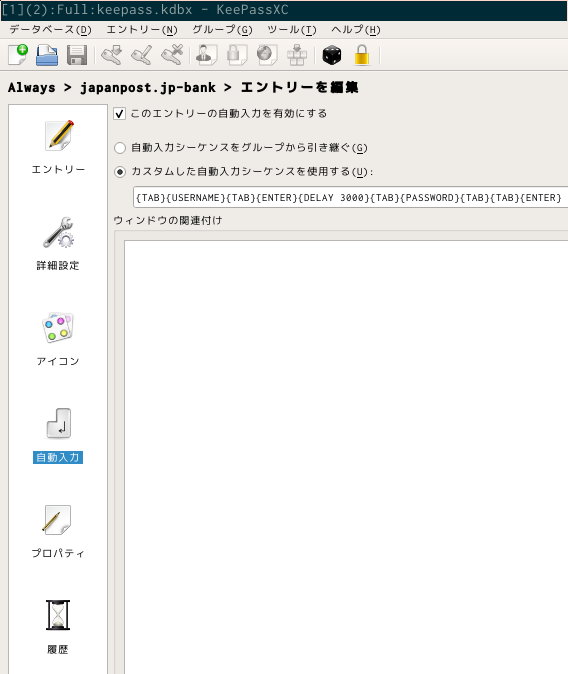
そしてhttps://direct.jp-bank.japanpost.jp/tp1web/U010101WAK.do?link_id=ycDctLgnにアクセスします. KeePassXC上でCtrl+vなどを押して自動入力を開始して, Firefoxなどのブラウザにフォーカスを移します.
これで自動でログインが行われます.
「おしらせ」画面を見るのが面倒な人は, これに追加で画面を抜けるシーケンスを追加しても良いでしょう.
これで少しだけログインのストレスが改善されました.
 hatena-bookmark
hatena-bookmark